Pitanje
Problem: Kako popraviti kod pogreške -36 na Mac OS X?
Zdravo. Pokrećem Mac OS X El Capitan. Jučer sam počeo primati skočnu poruku u kojoj se javlja kod pogreške -36. Možete li mi reći zašto se pojavljuje na mom Macu?
Riješen odgovor
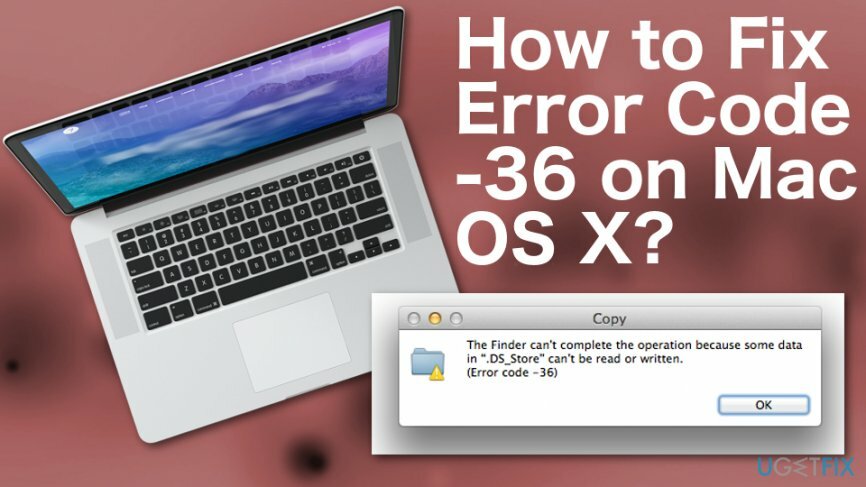
Dok Mac OS X,[1] općenito je tvrd orah, također se može zaraziti zlonamjernim softverom i doživjeti brojne pogreške sustava. Obično se infekcije i neispravnosti sustava, poput koda pogreške -36, pojavljuju zbog neprikladnog održavanja OS-a, stoga pobrinite se da se pobrinete za najnovija ažuriranja, sistemske datoteke, deinstalirate nerelevantan softver, očistite ostatke datoteka itd. na.
Nedavno nam je jedan korisnik Mac OS-a napisao tražeći pomoć da popravimo kod pogreške -36, koji kaže da “Tražilo ne može dovršiti operaciju jer su neki podaci u “.DS_Store” se ne može čitati ili pisati” Nakon što smo primili e-poštu vlasnika Maca, izvršili smo istraživanje u vezi s ovom pogreškom i želimo podijeliti neke informacije s tobom.
Saznali smo da kod Mac OS-a prevladava kod pogreške -36 kada pokušavate napraviti kopije određenih datoteka i dokumenata.[2] Ako ste se pozabavili ovom greškom, trebali ste uočiti u aplikaciji Mac OS X Finder.[3] Ipak, ova vrsta problema može se pojaviti na bilo kojoj verziji Mac operativnog sustava, bez obzira na to što koristite stolno ili prijenosno računalo.
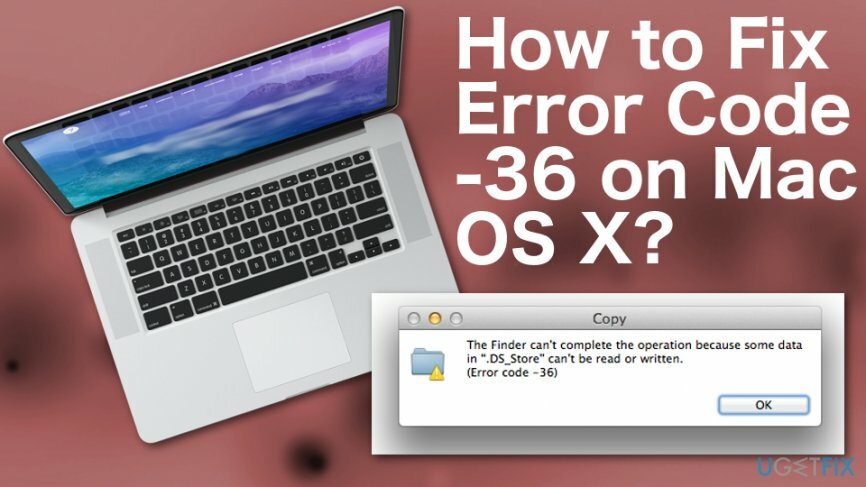
Prema stručnjacima za Mac, ova se greška obično pojavljuje dok pokušavate kopirati vaše datoteke iz jednog direktorija u drugi ili dok kopirate dokumente u poruku e-pošte. Iako kod pogreške -36 na Mac OS X nije vrlo čest problem na Mac računalima, korisnici koji naiđu na ovaj problem smatraju ga iznimno neugodnim jer ne mogu kopirati ništa vrijedno informacija.
Kako popraviti kod pogreške -36 na Mac OS X?
Za popravak oštećenog sustava morate kupiti licenciranu verziju Mac perilica za rublje X9 Mac perilica za rublje X9.
Niže možete pronaći korake za rješavanje problema. Predlažemo da ih sve pregledate i svaku metodu provedete s velikom pažnjom. Međutim, predlažemo da izvršite skeniranje računala s pouzdanim alatima kao prvi korak. Preporučujemo da skenirate svoj Apple uređaj s ReimageMac perilica za rublje X9. Ovaj program bi mogao otkriti što nije u redu da se pojavljuje kod pogreške -36 na Mac OS X.
Resetirajte PRAM
Za popravak oštećenog sustava morate kupiti licenciranu verziju Mac perilica za rublje X9 Mac perilica za rublje X9.
- Isključite svoj Mac.
- Dok je Mac isključen, pripremite se za pritisak Naredba + opcija + P + R tipke istovremeno.
- Zatim uključite svoj Mac i pritisnite Naredba + opcija + P + R naredbu prije nego se pojavi sivi početni zaslon.
- Držite ih dok ne čujete zvuk pokretanja tri puta, a zatim otpustite tipke.
Izbrišite zaključane datoteke
Za popravak oštećenog sustava morate kupiti licenciranu verziju Mac perilica za rublje X9 Mac perilica za rublje X9.
- Dođite do Aplikacije -> Uslužni programi -> Terminal.
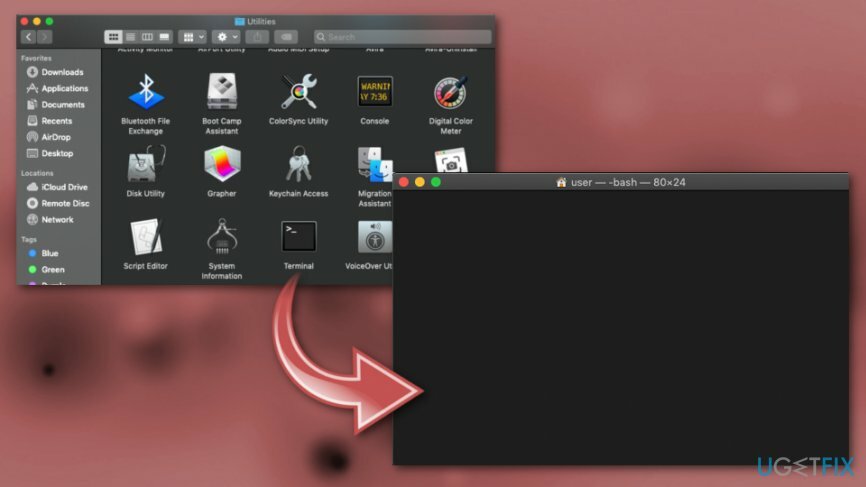
- Otvorite Terminal i upišite chflags -R naredba nouchg na njemu.
- Dvaput kliknite na Ikona smeća (na dnu Dock).
- Pritisnite Command + A da biste označili sve datoteke u smeću.
- Povucite sve datoteke iz kojih želite izbrisati Smeće do terminala.
- U slučaju da ne vidite prozor terminala, uredite Finder prozor tako da možete vidjeti barem dio prozora terminala.
- Kada završite, pritisnite Povratni ključ na terminalu i ispraznite smeće.
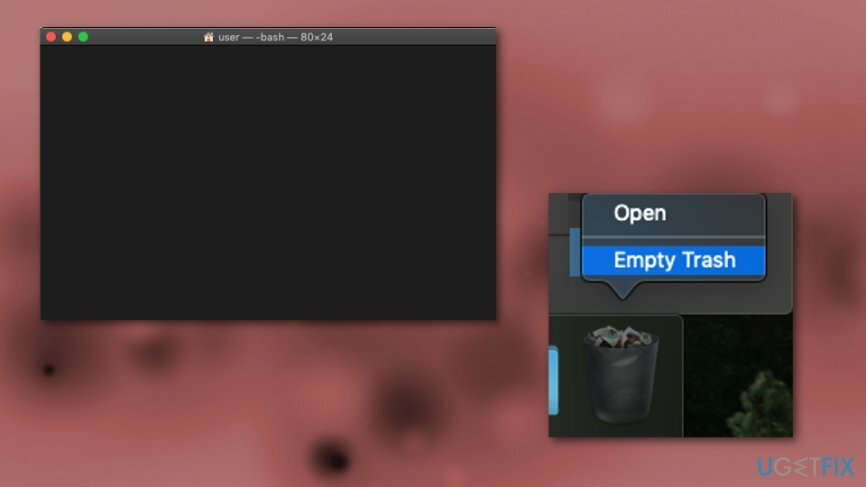
Automatski popravite svoje greške
Tim ugetfix.com pokušava dati sve od sebe kako bi pomogao korisnicima da pronađu najbolja rješenja za uklanjanje svojih pogrešaka. Ako se ne želite boriti s tehnikama ručnih popravaka, upotrijebite automatski softver. Svi preporučeni proizvodi testirani su i odobreni od strane naših stručnjaka. Alati koje možete koristiti za ispravljanje pogreške navedeni su u nastavku:
Ponuda
Učini to sada!
Preuzmite popravakSreća
Jamčiti
Ako niste uspjeli ispraviti pogrešku korištenjem, obratite se našem timu za podršku za pomoć. Molimo vas da nam kažete sve detalje za koje mislite da bismo trebali znati o vašem problemu.
Ovaj patentirani proces popravka koristi bazu podataka od 25 milijuna komponenti koje mogu zamijeniti bilo koju oštećenu ili nedostajuću datoteku na računalu korisnika.
Da biste popravili oštećeni sustav, morate kupiti licenciranu verziju alata za uklanjanje zlonamjernog softvera.

Spriječite da vas web stranice, ISP i druge strane prate
Ostati potpuno anoniman i spriječiti ISP i vlade od špijuniranja na tebi, trebao bi zaposliti Privatni pristup internetu VPN. Omogućit će vam da se povežete na internet dok ste potpuno anonimni tako što će šifrirati sve informacije, spriječiti trackere, oglase, kao i zlonamjerni sadržaj. Što je najvažnije, zaustavit ćete ilegalne nadzorne aktivnosti koje NSA i druge vladine institucije obavljaju iza vaših leđa.
Brzo povratite izgubljene datoteke
Nepredviđene okolnosti mogu se dogoditi u bilo kojem trenutku tijekom korištenja računala: može se isključiti zbog nestanka struje, a Može se pojaviti Plavi zaslon smrti (BSoD) ili nasumična ažuriranja sustava Windows mogu se pojaviti na stroju kada ste otišli na nekoliko minutama. Kao rezultat toga, vaši školski zadaci, važni dokumenti i drugi podaci mogu biti izgubljeni. Do oporavak izgubljene datoteke, možete koristiti Data Recovery Pro – pretražuje kopije datoteka koje su još uvijek dostupne na vašem tvrdom disku i brzo ih dohvaća.